Pengaturan dan penggunaan Galaxy Buds

Samsung Galaxy Buds dirancang untuk menikmati suara premium dan sensasi kegunaan yang ditingkatkan. Dengan perangkat yang kompatibel
dengan Galaxy S10. Pelajari cara mengatur dan penggunaan Galaxy Buds ke perangkat seluler Anda untuk pengalaman audio nirkabel.
Sebelum memulai pengaturan dan pengunaan pada Galaxy Buds, mohon untuk memperhatikan langkah - langkah berikut :

Sensor the touch-sensitive akan secara otomatis mendeteksi bahwa Anda memasang earbud pada telinga ketika earbud diaktifkan. Kemudian, earbud akan mengeluarkan suara yang menandakan bahwa earbud sudah terdeteksi
Pairing Galaxy Buds dengan perangkat seluler (Smartphone)
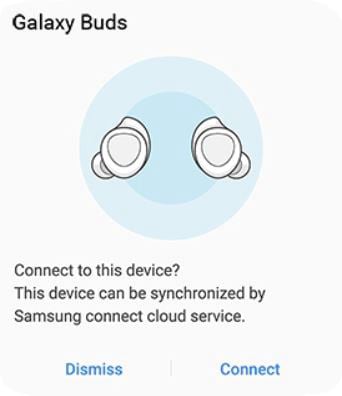
Jika Anda tidak belum menginstal aplikasi SmartThings atau Galaxy Wearable, silahkan unduh aplikasi SmartThings atau
The Wearable Galaxy from the Galaxy App or Google Play store to pair Galaxy Buds to Android devices is recommended dengan
versi Android OS 5.0 atau lebih tinggi
Untuk model perangkat lain, sambungkan Galaxy Buds ke perangkat dengan bantuan Galaxy Wearable App. Perangkat iOS
dapat koneksi melalui menu Bluetooth normal.
Berikut adalah panduan dasar cara koneksi Galaxy Wearable App melalui Bluetooth : Koneksi Galaxy Wearable App
Pairing Galaxy Buds
Jika earbuds tidak terhubung dalam 3 menit, mode Pairing Bluetooth akan dinonaktifkan secara otomatis. Untuk mengaktikannya
kembali tutup casing terlebih dahulu setelah itu di buka kembali untuk masuk kembali ke mode Bluetooth Pairing.
Setelah earbud berhasil terhubung ke perangkat seluler Anda, secara otomatis earbuds akan mencoba untuk terhubung ke perangkat
seluler setiap kali membuka casing pengisi baterai saat earbud berada di dalamnya.
Jika Anda ingin menghubungkan ke perangkat seluler lain setelah koneksi dengan earbuds, terlebih dahulu matikan fungsi Bluetooth
pada perangkat yang terhubung sebelumnya. Secara manual untuk masuk mode Bluetooth Pairing pada Galaxy Buds : Ketuk kemudian
Ketuk kembali dan Tahan pada Touchpad atau Panel Sentuh pada Galaxy Buds (Perhatikan gambar dibawah ini).
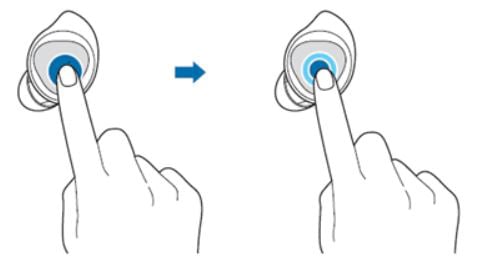
Panel Sentuh pada Galaxy Buds
Saat Anda memutar musik dari perangkat seluler yang terhubung. Panel Sentuh dapat berfungsi sebagai pengontrol musik atau
lagu - lagu yang sedang dimainkan.
• Ketuk 1x pada Panel Sentuh : Memutar dan menjeda track lagu. Tekan 1x lama untuk mengaktifkan Bixby.
• Ketuk 2x pada Panel Sentuh : Untuk memutar track lagu berikutnya selama pemutaran.
• Ketuk 3x pada Panel Sentuh : Untuk memutar track lagu sebelumnya selama pemutaran. Jika Anda ketuk 3x setelah 3
detik pertama itu akan memulai trackk lagu dari awal. Ketuk 3x dalam 3 detik pertama pemutaran untuk memutar track
sebelumnya.
• Ketuk dan Tahan pada Panel Sentuh : Untuk mengontrol volume. Anda dapat mengedit gerakan Ketuk dan Tahan di aplikasi
Galaxy Wearable. Pilih untuk Ketuk dan Tahan untuk membuka Bixby, mengontrol volume, mengaktifkan Ambient Sound atau
merekam memo suara.
• Ketuk 2x dan Tahan pada Panel Sentuh : Masuk ke mode BT pairing secara manual. Anda mungkin perlu menggunakan
kontrol ini jika Galaxy Buds tidak mau terhubung/terkoneksi.
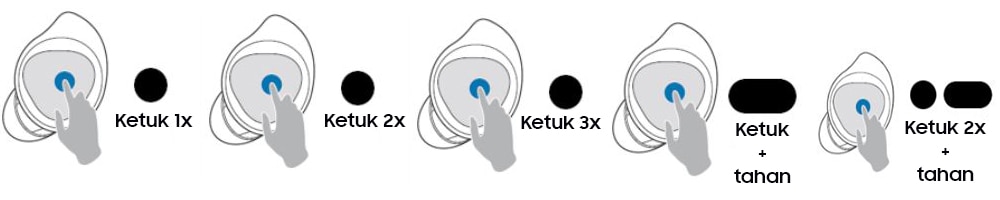
Menjawab dan Mengakhiri Panggilan
Pengontrolan pada touchpad galaxy buds, akan berbeda saat Anda menggunakan untuk melakukan panggilan telepon daripada
pada saat mendengarkan musik
Menjawab dan mengakhiri panggilan : Ketuk 2x
Menolak panggilan yang masuk : Ketuk dan Tahan
Mute panggilan : Ketuk dan Tahan saat panggilan untuk mematikan mikrofon, sehingga penerima panggilan tidak dapat mendengar
Anda.
Menjawab panggilan kedua : Ketika panggilan kedua masuk, earbud akan mengeluarkan suara untuk memberitahukan Anda adanya
panggilan yang masuk.
• Akhiri panggilan yang masuk dan menjawab panggilan kedua : Ketuk dan Tahan Touchpad
• Menahan panggilan yang masuk dan menjawab panggilan kedua : Ketuk 2x Touchpad
• Beralih antara panggilan yang masuk pertama dan panggilan yang kedua : Ketuk 2x Touchpad
Kembali ke panggilan yang sebelumnya : Ketuk dan Tahan setelah akhiri panggilan saat ini.
Masa Pemakaian Baterai & Pengisian Daya
Galaxy Buds dirancang untuk digunakan sepanjang hari. Total waktu Playback berlangsung 13 jam, di mana earbud akan bertahan 6 jam
dengan sekali pengisian penuh dan casing akan tersimpan waktu 7 jam untuk pengisian ulang. Jika Anda menggunakan Galaxy Buds
untuk panggilan masa pakai baterai total talktime/waktu bicara adalah 11 jam (5 jam untuk earbud dan 6 jam lainnya dalam casing).

Casing pengisian Galaxy Buds memiliki berat 58g, dengan lebar 73,4mm dan tinggi 31,4mm.
Indikator LED
Ketika Anda menempatkan earbuds ke dalam casing dan menutup casing, indikator LED akan menyala selama beberapa detik da
akan menunjukkan berapa banyak daya baterai yang tersisa. Berikut adalah informasi indikator LED pada casing earbuds :
• Hijau = 60% atau lebih
• Kuning = 30% hingga 60%
• Merah = 30% atau kurang
Perhatian : Ikuti semua petunjuk peraturan atau arahan yang diinformasikan oleh pihak yang berwenang di area tertentu. Dimana adanya
peraturan pembatasan penggunaan perangkat nirkabel di area tersebut.
Terima kasih atas tanggapan Anda
Mohon jawab semua pertanyaan.
RC01_Static Content



